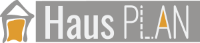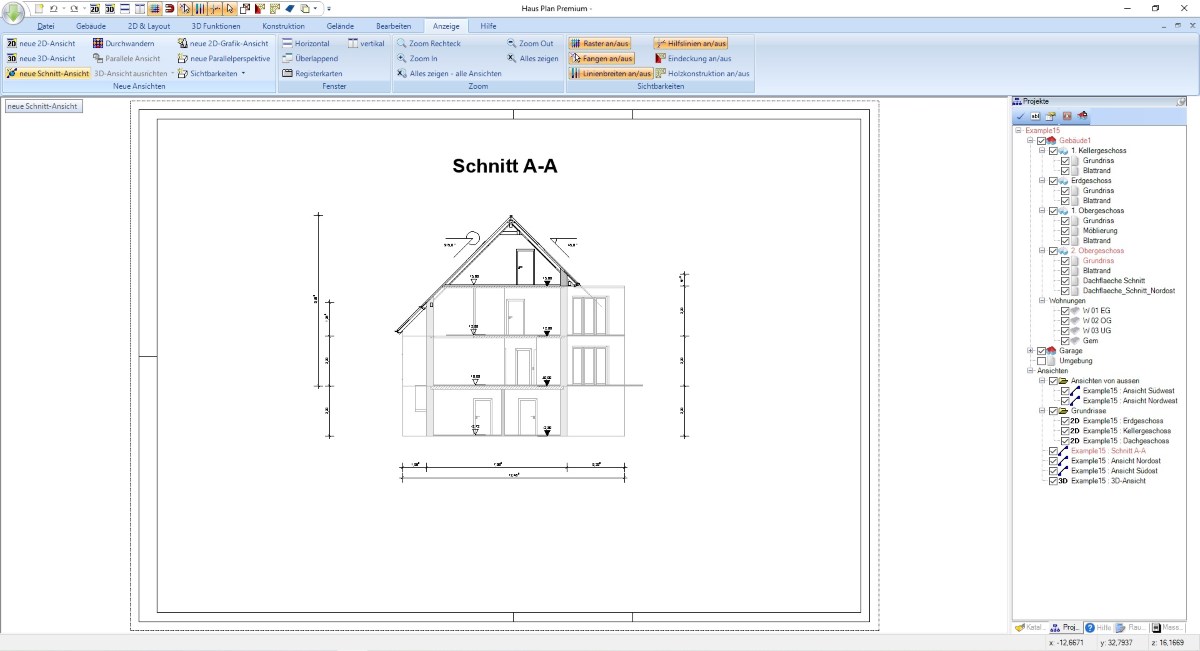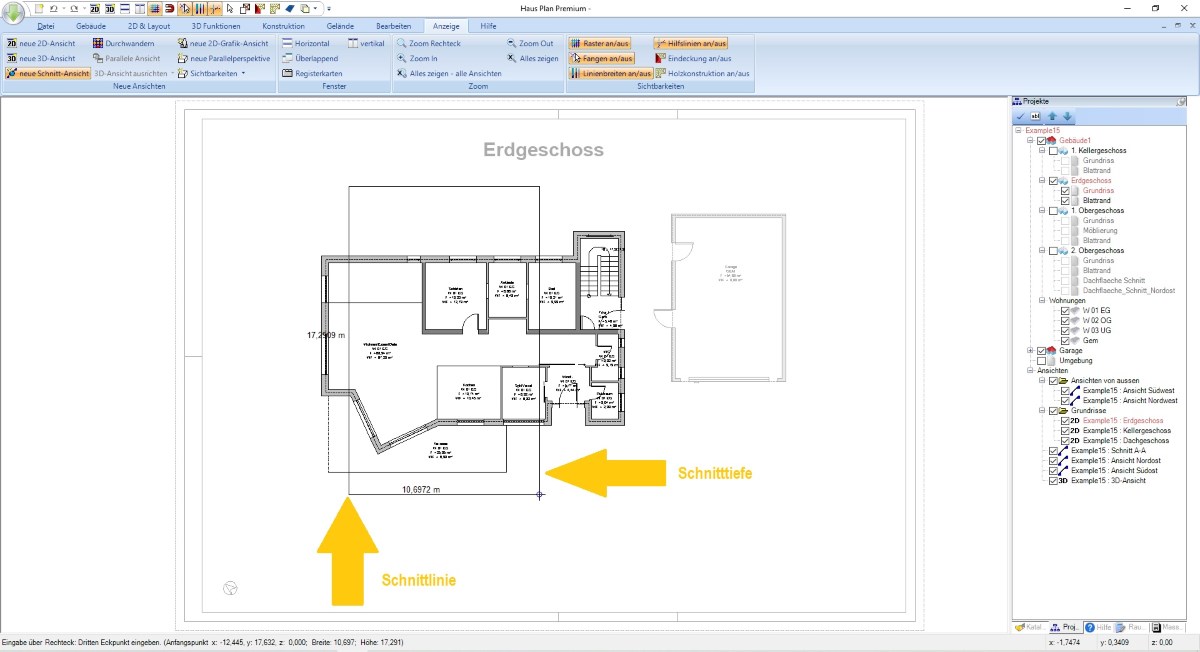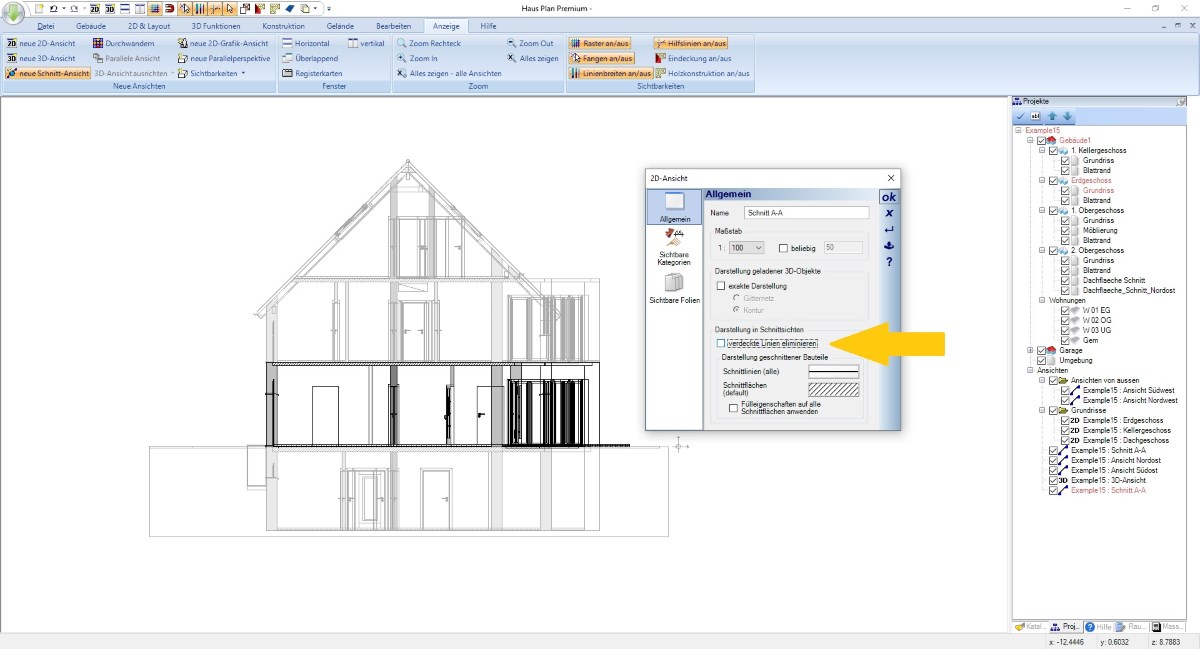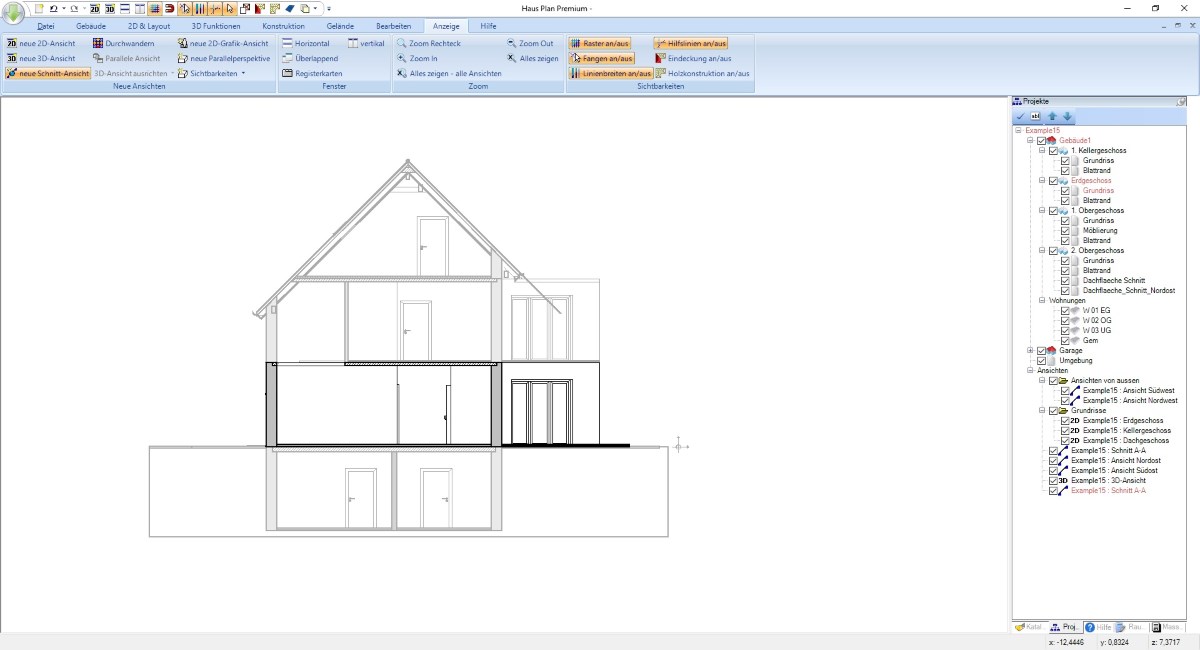Schnittansichten durch das Gebäude erzeugen
Alle Ansichten in unserer Haus Plan Software basieren auf dem 3D-Gebäudemodell, sind also grundsätzlich immer verfügbar und können bei Bedarf erstellt werden.
Dies gilt auch für Schnittansichten und Ansichten. Schnittansichten sind nicht nur für die endgültigen Zeichnungen notwendig, sondern auch während der Konstruktions- und Konstruktionsphase hilfreich.
Da Sie in allen Ansichten ganz normal arbeiten können, d.h. Objekte auswählen, verschieben oder platzieren können, sind 2D-Schnittansichten eine ideale Ergänzung für bestimmte Anwendungsfälle.
Dies gilt auch für Schnittansichten und Ansichten. Schnittansichten sind nicht nur für die endgültigen Zeichnungen notwendig, sondern auch während der Konstruktions- und Konstruktionsphase hilfreich.
Da Sie in allen Ansichten ganz normal arbeiten können, d.h. Objekte auswählen, verschieben oder platzieren können, sind 2D-Schnittansichten eine ideale Ergänzung für bestimmte Anwendungsfälle.
Weitere Themen
- Allgemeiner Überblick
- Navigation in 2D / 3D
- Grundriss zeichnen
- Fenster und Türen
- Treppen einfügen
- Decken
- Geschosse kopieren
- Dachkonstruktionen
- 2D / 3D Ansichten verwalten
- Schnittansichten
- Ansichten von außen
- Export als PDF Datei
- 3D Objekte einfügen
- Texturen verwenden
- Materialien
- 2D Symbole einfügen
- Gruppen / Mini-Projekte
- Bemaßungen
- 2D Hilfslinien
- Ansichten drucken
- Texte und Beschriftungen
2D Schnittansichten - Beispiele und weitere Anwendungsfälle
Hier sind einige Beispiele für die Verwendung von Schnittansichten:
- Einfaches und genaues Verschieben von Objekten in der Höhe mithilfe einer Schnittansicht. In 2D-Draufsichten oder 3D-Ansichten ist dies nur teilweise möglich.
- Genaue Maße aus der Bestandskonstruktion abmessen, z.B. um die Höhe eines Daches zu bestimmen
Einige Aufgaben sind nur in 2D-Schnitten oder Ansichten möglich, z.B.:
- Wände unter Treppen verschneiden
- Erstellen Sie Fallrohre, für die Sie eine Perspektive von der Seite benötigen
- Selbstmodellierte Geländer positionieren
- 3D-Objekte in einer bestimmten Höhe positionieren und ausrichten, z.B. Oberschränke in einer Küche
- einen Fliesenspiegel an einer Wand anbringen oder auch eine Fassadenverkleidung
...
Verwenden Sie unsere Schnittansichten nicht nur als fertige Zeichnung für die Baupläne sondern auch als normales Werkzeug, wenn Sie bestimmte Änderungen an ihrem Gebäude vornehmen möchten.
Dazu erzeugt man sich einfach bei Bedarf eine temporäre Schnittansicht und löscht sie anschließend unmittelbar, sobald sie nicht mehr benötigt wird.
Um eine Schnittansicht zu löschen, selektieren Sie das Schnittsymbol in der 2D-Draufsicht und drücken Sie ENTF.
- Einfaches und genaues Verschieben von Objekten in der Höhe mithilfe einer Schnittansicht. In 2D-Draufsichten oder 3D-Ansichten ist dies nur teilweise möglich.
- Genaue Maße aus der Bestandskonstruktion abmessen, z.B. um die Höhe eines Daches zu bestimmen
Einige Aufgaben sind nur in 2D-Schnitten oder Ansichten möglich, z.B.:
- Wände unter Treppen verschneiden
- Erstellen Sie Fallrohre, für die Sie eine Perspektive von der Seite benötigen
- Selbstmodellierte Geländer positionieren
- 3D-Objekte in einer bestimmten Höhe positionieren und ausrichten, z.B. Oberschränke in einer Küche
- einen Fliesenspiegel an einer Wand anbringen oder auch eine Fassadenverkleidung
...
Verwenden Sie unsere Schnittansichten nicht nur als fertige Zeichnung für die Baupläne sondern auch als normales Werkzeug, wenn Sie bestimmte Änderungen an ihrem Gebäude vornehmen möchten.
Dazu erzeugt man sich einfach bei Bedarf eine temporäre Schnittansicht und löscht sie anschließend unmittelbar, sobald sie nicht mehr benötigt wird.
Um eine Schnittansicht zu löschen, selektieren Sie das Schnittsymbol in der 2D-Draufsicht und drücken Sie ENTF.
Eine neue 2D Schnittansicht erzeugen
Mit nur drei Mausklicks erstellen Sie ganz einfach eine neue Schnittansicht.
Starten Sie das Eingabewerkzeug für die Schnittansicht auf dem Ribbon ANSICHT.
Fügen Sie nun die Schnittlinie in einer 2D Draufsicht mit zwei Mausklicks ein.
Halten Sie dabei die STRG-Taste gedrückt, um das Winkelraster zu aktivieren, um eine exakte vertikale oder horizontale Linie zu erhalten. Oder markieren Sie den Verlauf des Schnittes zuvor mit einer 2D-Hilfslinie.
Schließlich geben Sie der Schnittlinie mit der Maus eine Tiefe. Das bedeutet, dass in der Schnittansicht nur die Elemente angezeigt werden, die innerhalb des Rechtecks liegen, das sich aus Schnittlinie und Tiefe ergibt.
Das ist schon alles
Der dritte Klick zum Bestimmen der Tiefe öffnet automatisch die neue Schnittansicht.
Starten Sie das Eingabewerkzeug für die Schnittansicht auf dem Ribbon ANSICHT.
Fügen Sie nun die Schnittlinie in einer 2D Draufsicht mit zwei Mausklicks ein.
Halten Sie dabei die STRG-Taste gedrückt, um das Winkelraster zu aktivieren, um eine exakte vertikale oder horizontale Linie zu erhalten. Oder markieren Sie den Verlauf des Schnittes zuvor mit einer 2D-Hilfslinie.
Schließlich geben Sie der Schnittlinie mit der Maus eine Tiefe. Das bedeutet, dass in der Schnittansicht nur die Elemente angezeigt werden, die innerhalb des Rechtecks liegen, das sich aus Schnittlinie und Tiefe ergibt.
Das ist schon alles
Der dritte Klick zum Bestimmen der Tiefe öffnet automatisch die neue Schnittansicht.
2D Schnittansichten, Eigenschaften und Hiddenline Berechnung
Neben den normalen Eigenschaften von Ansichten wie Maßstab etc. gibt es bei der Darstellung von Schnittansichten eine Besonderheit, die Berechnung verdeckter Kanten (Hiddenline- Berechnung). Mit dieser Technik bestimmt unsere Software die Elemente und ihre sichtbaren Kanten, die sich aus der Position jedes Betrachters auf dem 3D-Gebäudemodell ergeben.
Und alles andere wird automatisch entfernt. Die Hiddenline-Berechnung aktivieren Sie im Eigenschaftendialog der Schnittansicht.
Hinweis: Die Berechnung dieser Darstellungsform dauert je nach Projekt einige Sekunden, kostet also Leistung. Mehr dazu im Kapitel Ansichten (von außen)...
Und alles andere wird automatisch entfernt. Die Hiddenline-Berechnung aktivieren Sie im Eigenschaftendialog der Schnittansicht.
Hinweis: Die Berechnung dieser Darstellungsform dauert je nach Projekt einige Sekunden, kostet also Leistung. Mehr dazu im Kapitel Ansichten (von außen)...
2D Schnittansichten verwalten über den Projektviewer
Da alle Ansichten in unserer Haus Plan Software parallel arbeiten und daher bei Änderungen am Gebäude ständig aktualisiert werden, bedarf es einer gewissen Verwaltung.
Dies geschieht über den Project Viewer auf der rechten Seite der Software.
Gerade die Hiddenline-Berechnung benötigt je nach Projekt einige Sekunden zum Berechnen, kostet also mehr Performance als normale Ansichten.
Beispiel: Sie haben 9 Ansichten in Ihrem Projekt, davon 3 normale Grundrisse für Erdgeschoss, Obergeschoss und Dachgeschoss, 4 Ansichten, d.h. Nord, Süd usw. und eine Schnittansicht.
Die Ansichten und Schnittansichten funktionieren nach dem gleichen Prinzip. Wenn eine Hiddenline-Neuberechnung nach einer Änderung des Projekts für jede Ansicht 2 Sekunden dauern würde, müssten Sie nach jeder Änderung 10 Sekunden warten, bis 5 Ansichten die Neuberechnung abgeschlossen haben.
Die Lösung:
- Aktivieren Sie die Berechnung der Hidden Line nur bei Bedarf.
- Oder setzen Sie Ansichten, die Sie gerade nicht benötigen, in unserem Projektviewer unsichtbar. Unsichtbare Ansichten werden nicht ständig aktualisiert und verbrauchen keine Rechenleistung.
Schnittansichten und Ansichten sind ein typischer Bestandteil von Bauplänen.
Das folgende Video zeigt, wie Sie in Sekundenschnelle eine Schnittansicht erstellen.
Das Video verwendet Callouts, (Textinformationen) keine Musik und keine anderen Audioinformationen.
Dies geschieht über den Project Viewer auf der rechten Seite der Software.
Gerade die Hiddenline-Berechnung benötigt je nach Projekt einige Sekunden zum Berechnen, kostet also mehr Performance als normale Ansichten.
Beispiel: Sie haben 9 Ansichten in Ihrem Projekt, davon 3 normale Grundrisse für Erdgeschoss, Obergeschoss und Dachgeschoss, 4 Ansichten, d.h. Nord, Süd usw. und eine Schnittansicht.
Die Ansichten und Schnittansichten funktionieren nach dem gleichen Prinzip. Wenn eine Hiddenline-Neuberechnung nach einer Änderung des Projekts für jede Ansicht 2 Sekunden dauern würde, müssten Sie nach jeder Änderung 10 Sekunden warten, bis 5 Ansichten die Neuberechnung abgeschlossen haben.
Die Lösung:
- Aktivieren Sie die Berechnung der Hidden Line nur bei Bedarf.
- Oder setzen Sie Ansichten, die Sie gerade nicht benötigen, in unserem Projektviewer unsichtbar. Unsichtbare Ansichten werden nicht ständig aktualisiert und verbrauchen keine Rechenleistung.
Schnittansichten und Ansichten sind ein typischer Bestandteil von Bauplänen.
Das folgende Video zeigt, wie Sie in Sekundenschnelle eine Schnittansicht erstellen.
Das Video verwendet Callouts, (Textinformationen) keine Musik und keine anderen Audioinformationen.
Haus Plan Basic

entwickelt als einfach zu bedienendes Design- und Visualisierungstool für private Bauherren...
€ 69,-
Listenpreis
Listenpreis
€ 49,-
Online Angebot
Online Angebot
Haus Plan PRO

Für alle Anwendergruppen mit erweiterten Ansprüchen an professionelle Pläne und Konstruktionen...
€ 149,-
Listenpreis
Listenpreis
€ 119,-
Online Angebot
Online Angebot
Haus Plan Premium

Unser leistungsstärkstes Design- und Visualisierungstool für alle Planungsvorhaben...
€ 279,-
Listenpreis
Listenpreis
€ 238,-
Online Angebot
Online Angebot